จําเป็นต้องใช้ คีย์การกู้คืน BitLocker เมื่อ BitLocker ไม่สามารถปลดล็อกไดรฟ์ที่เข้ารหัสลับใน Windows ได้โดยอัตโนมัติ คีย์นี้ ใช้หมายเลข 48 หลักในการเข้าถึงไดรฟ์ได้อีกครั้ง
คุณอาจได้รับพร้อมท์สําหรับคีย์การกู้คืน BitLocker ระหว่างการเริ่มต้นระบบ เนื่องจากความเสี่ยงด้านความปลอดภัยหรือการเปลี่ยนแปลงฮาร์ดแวร์:
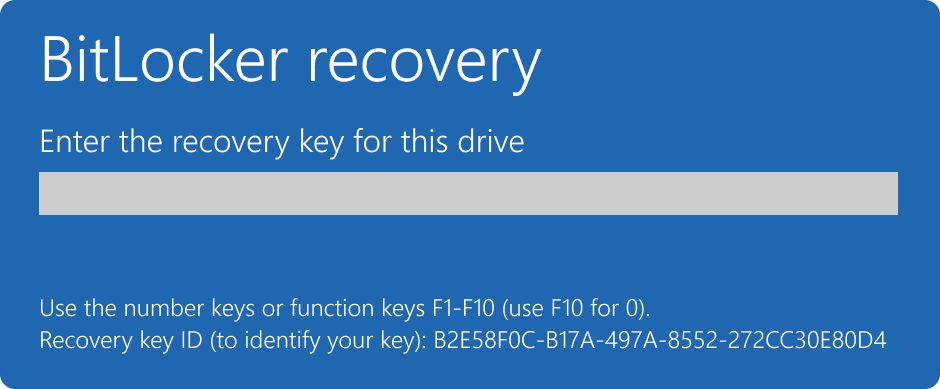
คุณอาจต้องระบุคีย์การกู้คืน BitLocker สําหรับข้อมูลหรือไดรฟ์ภายนอก ตัวอย่างเช่น หากคุณลืมรหัสผ่านสําหรับปลดล็อก:
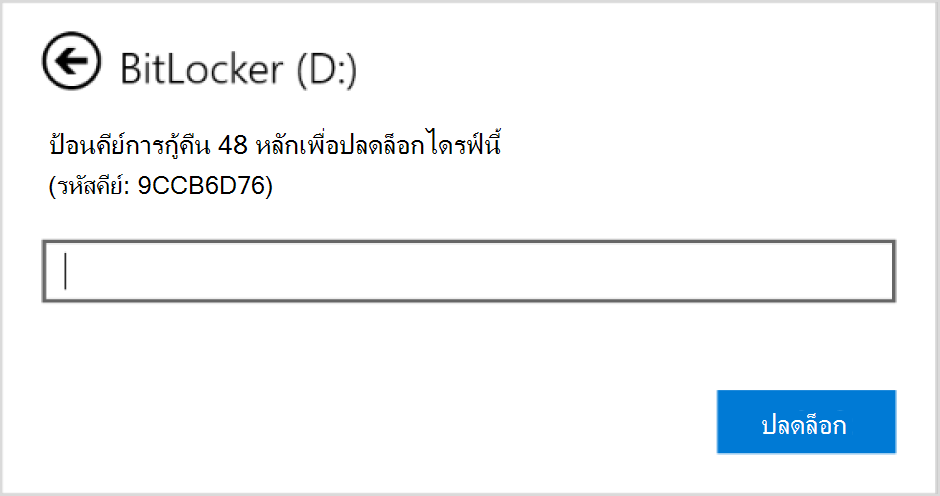
บทความนี้มีข้อมูลเพื่อช่วยให้คุณค้นหาคีย์การกู้คืน BitLocker ของคุณ

มีปัญหาในการเล่นวิดีโอใช่ไหม ดูบน YouTube
จดบันทึกรหัสคีย์การกู้คืน
เมื่อคุณได้รับพร้อมท์ให้ป้อนคีย์การกู้คืน BitLocker ให้จด รหัสคีย์การกู้คืน 8 หลักแรก
ID คีย์การกู้คืนจะช่วยระบุคีย์การกู้คืนที่จะใช้ ในกรณีที่คุณมีมากกว่าหนึ่งคีย์
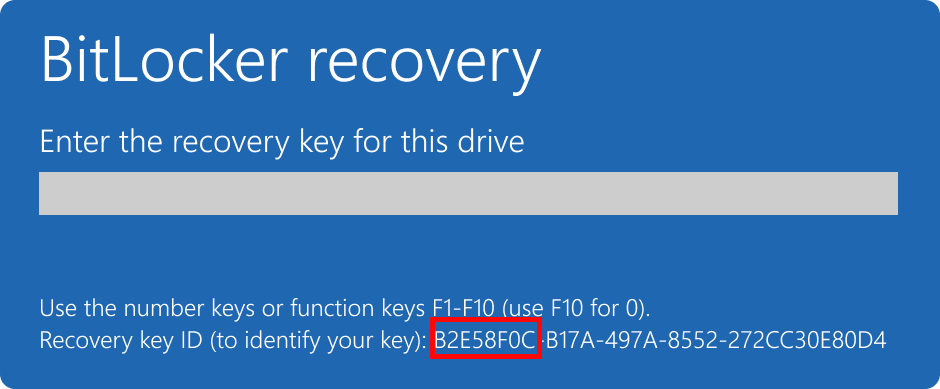
ฉันจะค้นหาคีย์การกู้คืน BitLocker ได้ที่ไหน
คีย์การกู้คืนของคุณอาจมีอยู่หลายที่ ขึ้นอยู่กับตัวเลือกที่ทําเมื่อเปิดใช้งาน BitLocker ขยายแต่ละส่วนเพื่อเรียนรู้เพิ่มเติม:
หากคีย์การกู้คืน BitLocker สํารองไปยัง บัญชี Microsoft ของคุณ ให้ทําตามขั้นตอนเหล่านี้เพื่อเรียกข้อมูลคีย์:
-
จากอุปกรณ์อื่น เปิดเว็บเบราว์เซอร์และไปที่ https://aka.ms/myrecoverykey
-
ลงชื่อเข้าใช้ด้วยบัญชี Microsoft ของคุณ และค้นหารหัสคีย์:
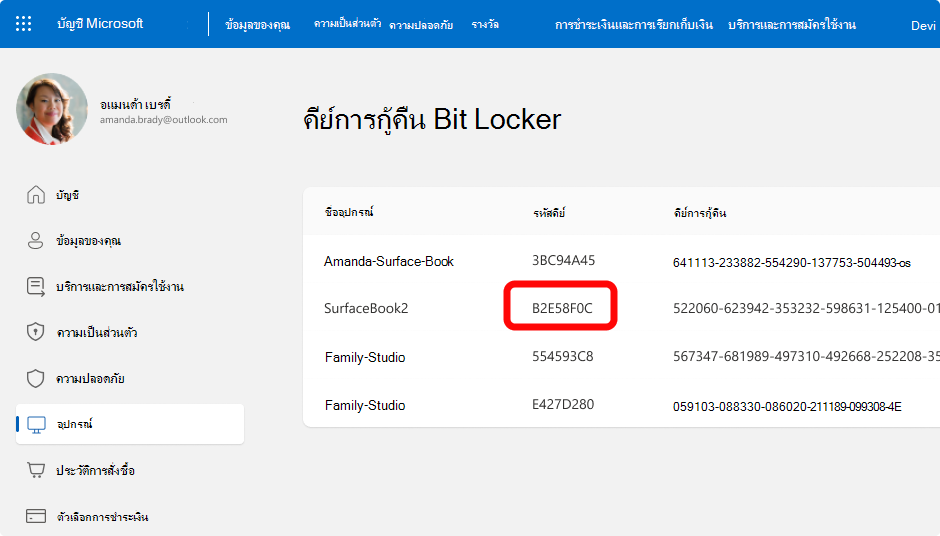
-
ใช้คีย์การกู้คืนที่เกี่ยวข้องเพื่อปลดล็อกไดรฟ์
หมายเหตุ:
-
หากมีการตั้งค่าอุปกรณ์ หรือมีบุคคลอื่นเปิด BitLocker ไว้ คีย์การกู้คืนอาจถูกเก็บไว้ในบัญชี Microsoft ของบุคคลนั้น
-
เริ่มต้นใน Windows 11 เวอร์ชัน 24H2 หน้าจอการกู้คืน BitLocker จะแสดงคําใบ้ของบัญชี Microsoft ที่เชื่อมโยงกับคีย์การกู้คืน
หากอุปกรณ์ของคุณเคยลงชื่อเข้าใช้ในองค์กรโดยใช้ บัญชีที่ทํางานหรือโรงเรียน คีย์การกู้คืนอาจถูกเก็บไว้ในบัญชีขององค์กรนั้น คุณอาจสามารถเข้าถึงได้โดยตรง หรือคุณอาจต้องติดต่อฝ่ายสนับสนุน IT สําหรับองค์กรนั้นเพื่อเข้าถึงคีย์การกู้คืนของคุณ
-
จากอุปกรณ์อื่น เปิดเว็บเบราว์เซอร์และไปที่ https://aka.ms/aadrecoverykey
-
ลงชื่อเข้าใช้ด้วยบัญชีที่ทํางานหรือโรงเรียนของคุณ
-
เลือก อุปกรณ์ และขยายอุปกรณ์ที่คุณต้องการเรียกข้อมูลคีย์การกู้คืน
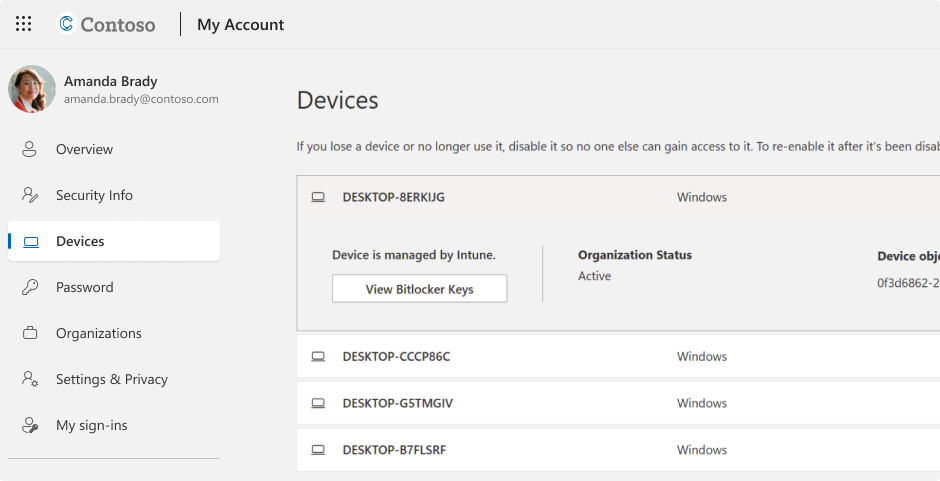
-
เลือกตัวเลือก ดูคีย์ BitLocker
-
ใช้รหัสคีย์ค้นหาคีย์การกู้คืนที่เกี่ยวข้องและใช้เพื่อปลดล็อกไดรฟ์
คุณอาจพิมพ์คีย์การกู้คืนของคุณเมื่อเปิดใช้งาน BitLocker ดูตําแหน่งที่คุณเก็บเอกสารสําคัญที่เกี่ยวข้องกับอุปกรณ์ของคุณ
ตัวอย่างเช่น ในสิ่งพิมพ์ต่อไปนี้ ID คีย์และคีย์การกู้คืนแบบสัมพัทธ์จะถูกเน้น:
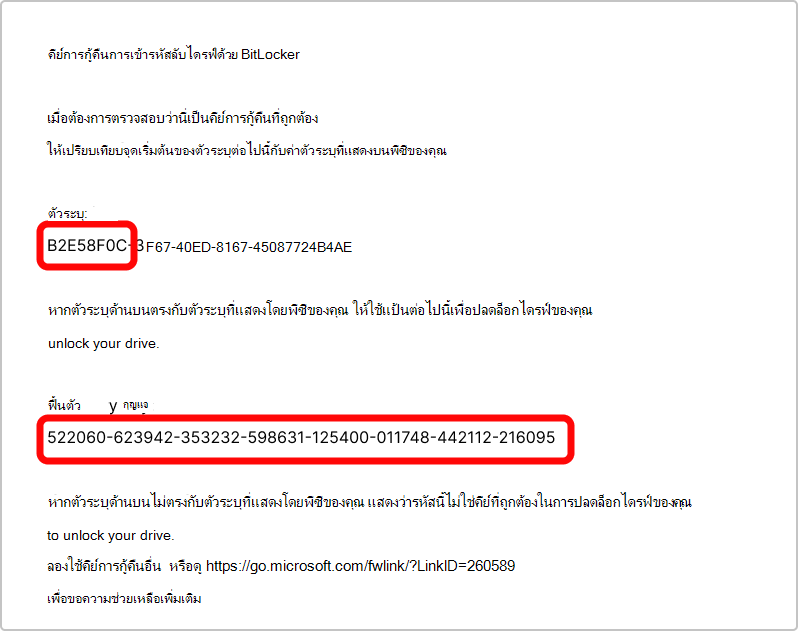
เสียบ USB แฟลชไดรฟ์เข้ากับอุปกรณ์ที่ล็อกอยู่ของคุณ และทําตามคําแนะนํา หากคุณบันทึกคีย์เป็นไฟล์ข้อความบนแฟลชไดรฟ์ ให้ใช้อุปกรณ์อื่นในการอ่านไฟล์ข้อความ
จะเกิดอะไรขึ้นถ้าฉันไม่พบคีย์การกู้คืน
หากอุปกรณ์ของคุณได้รับการจัดการโดยองค์กร ให้ตรวจสอบกับแผนก IT ของคุณเพื่อเรียกข้อมูลคีย์การกู้คืน
หากคุณไม่พบคีย์การกู้คืน BitLocker และไม่สามารถยกเลิกการเปลี่ยนแปลงใดๆ ที่ทําให้จําเป็นต้องใช้ คุณจะต้องรีเซ็ตอุปกรณ์ของคุณโดยใช้หนึ่งในตัวเลือกการกู้คืนของ Windows
การรีเซ็ตอุปกรณ์ของคุณจะลบไฟล์ทั้งหมด
สิ่งสำคัญ: ฝ่ายสนับสนุนของ Microsoft ไม่สามารถให้หรือสร้างคีย์การกู้คืน BitLocker ที่สูญหายไปได้










